Łącząc ChatGPT z Siri, możesz dodać trochę mocy sztucznej inteligencji do wirtualnego asystenta Apple. Dzięki udostępnieniu przez OpenAI kluczy API dla ChatGPT, ulubionego chatbota AI z 2023 roku można teraz zintegrować praktycznie wszędzie.
Aby sparować ChatGPT z Siri i stworzyć zespół marzeń wirtualnego asystenta chatbota, musisz użyć niestandardowego skrótu, którego wiele można znaleźć w Internecie. Skrót następnie uruchamia Siri, słucha twojego pytania, wywołuje ChatGPT przy użyciu twojego klucza API i przepuszcza przez niego twoje pytanie. Następnie wyświetla odpowiedź.
Pokażemy Ci, jak to wszystko zrobić, używając gotowego skrótu. Czytaj dalej, aby zobaczyć, jak używać ChatGPT z Siri.
Jak korzystać z ChatGPT z Siri
Zanim zaczniemy, musisz utworzyć konto OpenAI. Omówimy, jak się zarejestrować w naszym przewodniku dotyczącym korzystania z ChatGPT.
1. Pobierz skrót SiriGPT
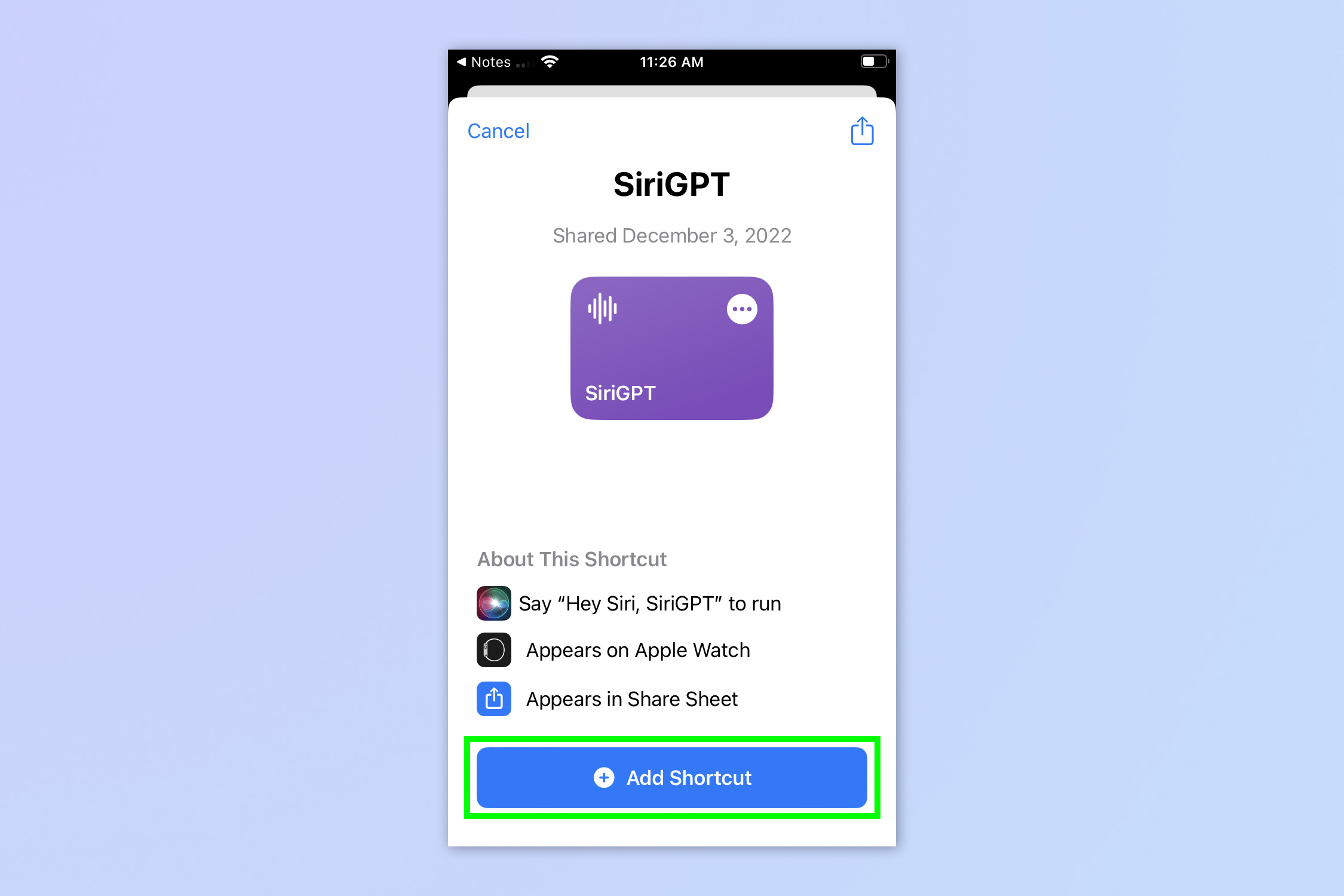
Otworzyć Strona skrótów SiriGPT (otwiera się w nowej karcie) I stuknij Dodaj skrót.
2. Zdobądź klucze API OpenAI
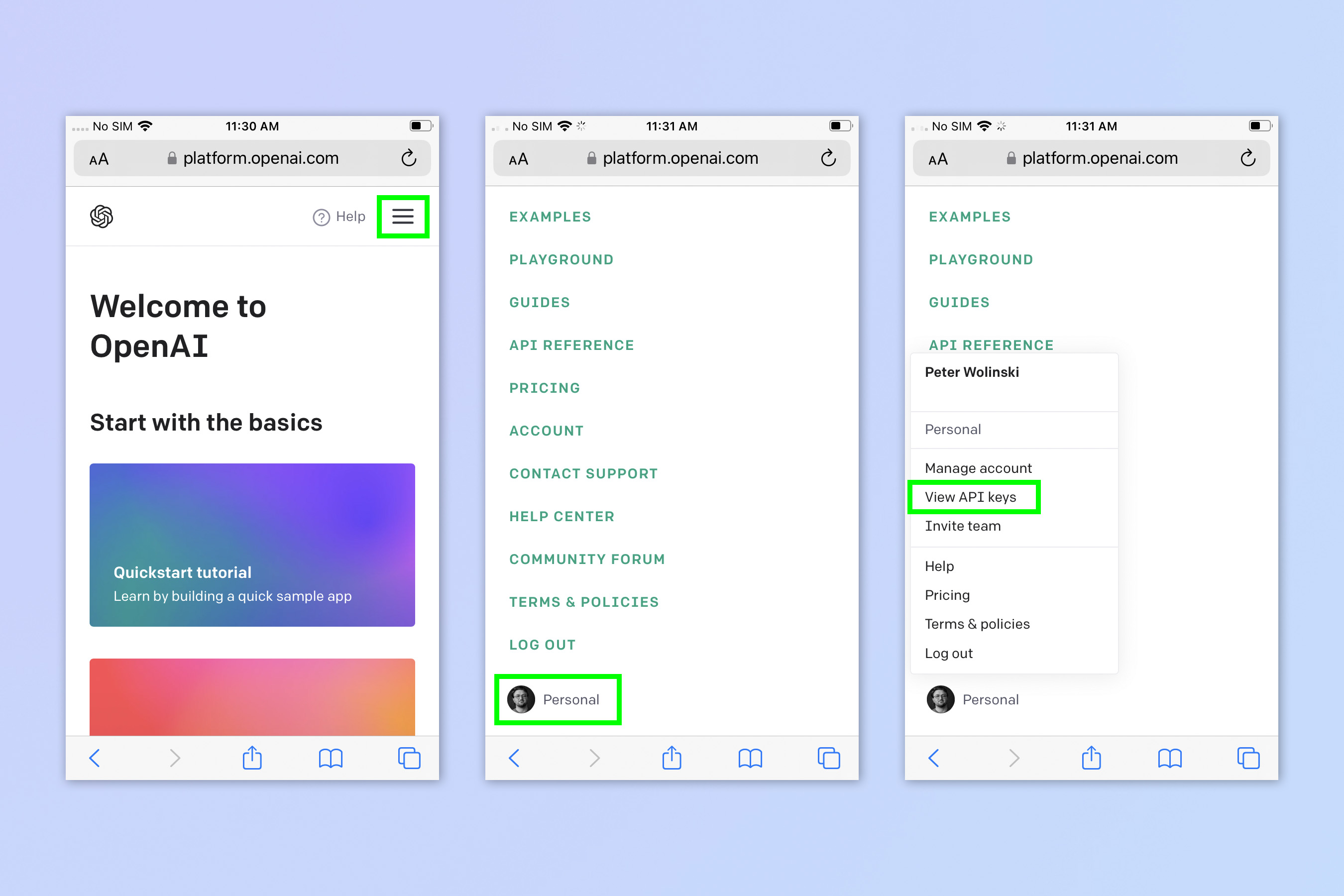
Zmierzać do platforma.openai.com I zaloguj się na swoje konto OpenAINastępnie stuknij ikonę trzech liniiw prawym górnym rogu. Stuknij swój profil u dołu menu ustawień stuknij Wyświetl klucze API.
3. Skopiuj swój tajny klucz API
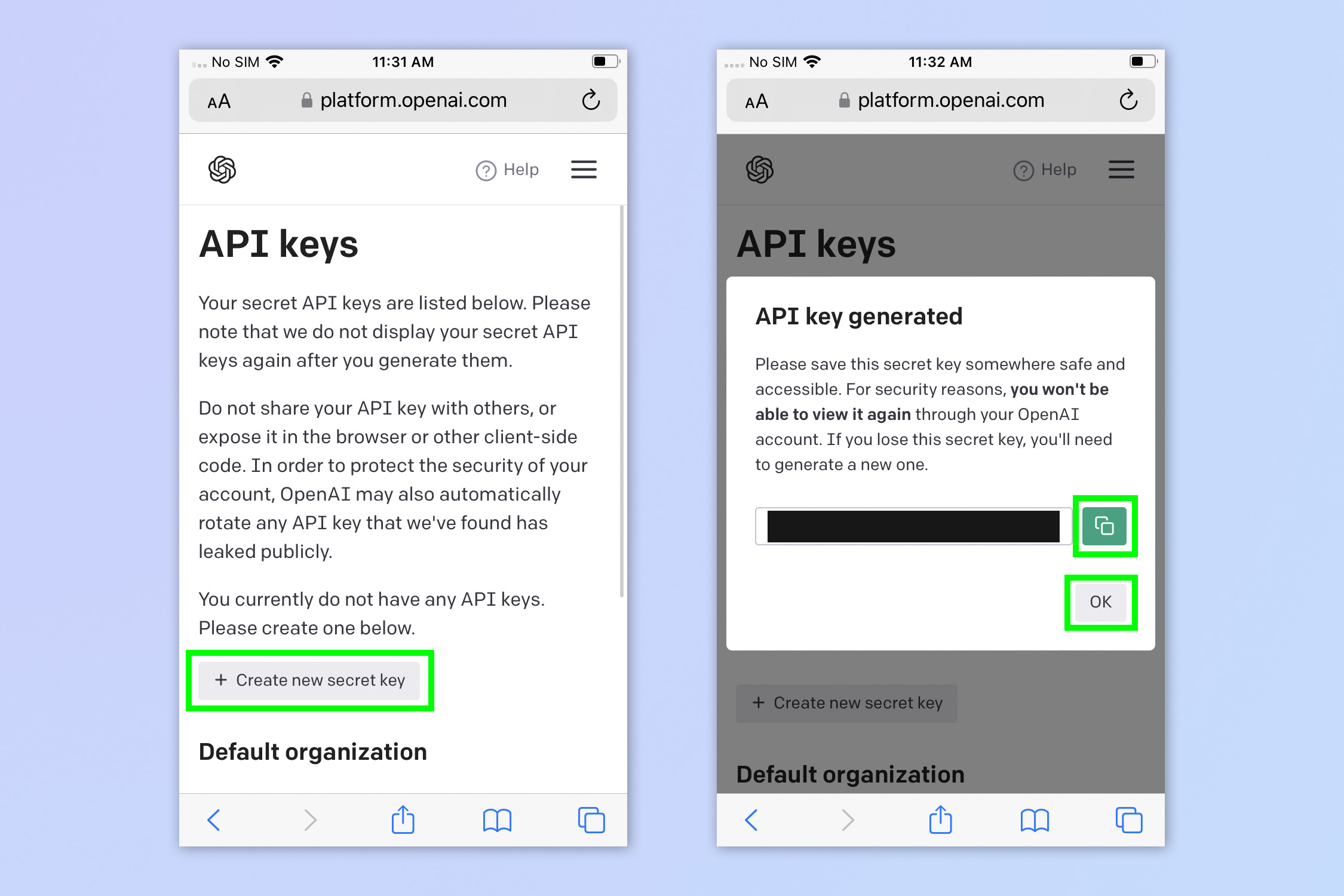
Stuknij Utwórz nowy tajny kluczNastępnie stuknij ikonę kopiowania I dotknij OK zamknąć okno.
4. Dodaj swój interfejs API do skrótu SiriGPT
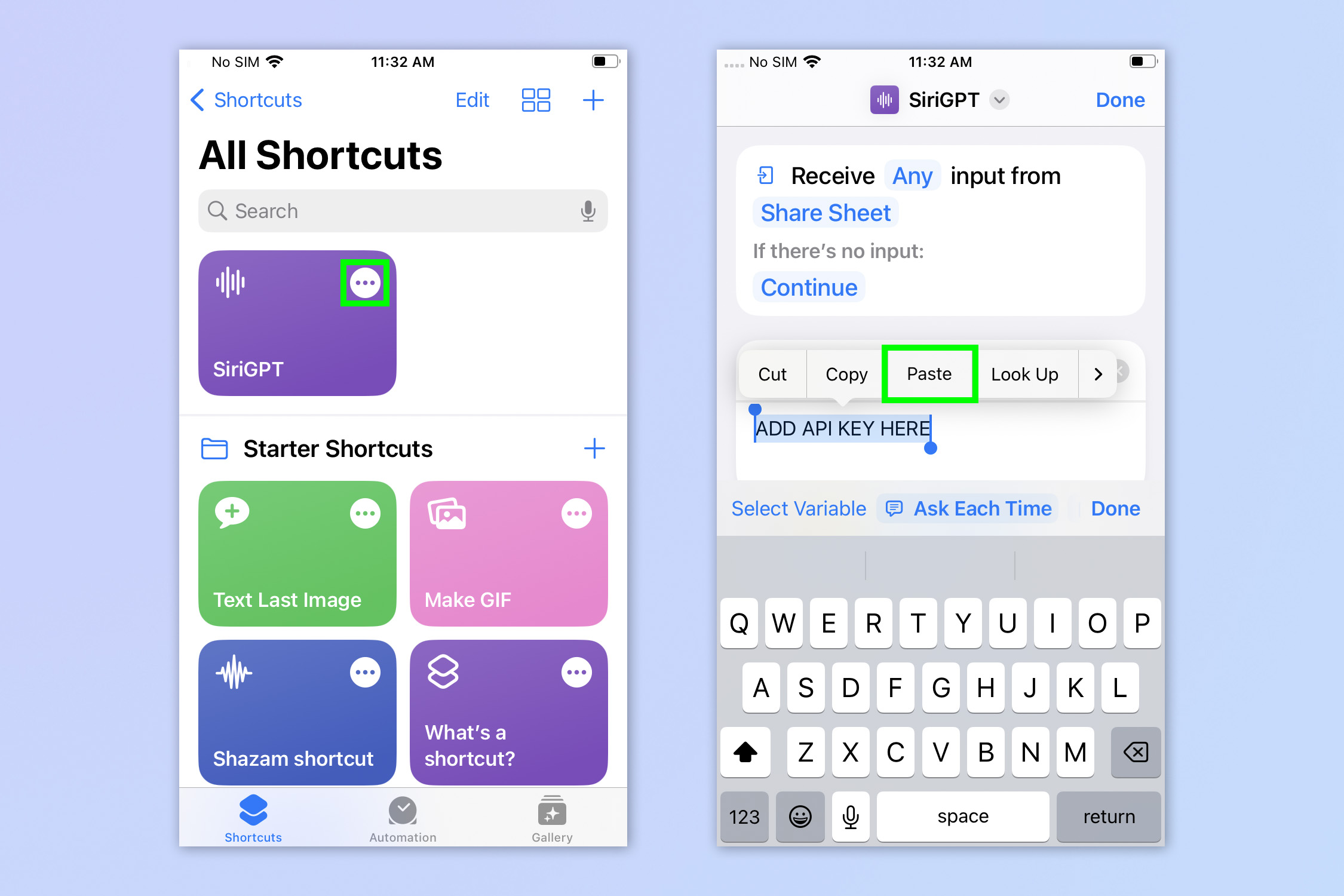
Otwórz aplikację SkrótyNastępnie znajdź skrót SiriGPT I dotknij trzech kropek aby edytować skrót. Wklej swój klucz API w miejsce „DODAJ KLUCZ API TUTAJ”.
5. Włącz dyktowanie
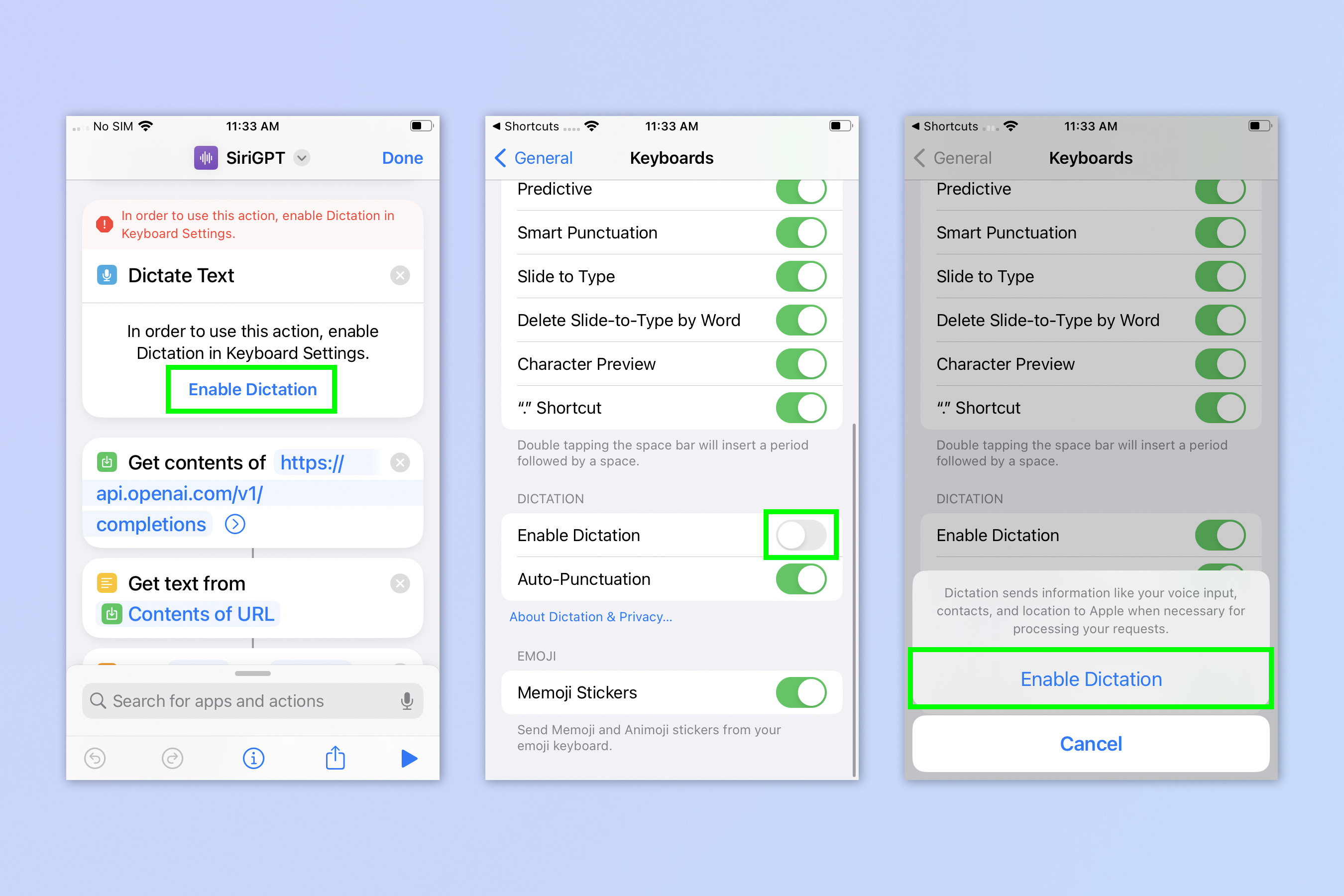
Przewiń schemat blokowy skrótów aż zobaczysz Włącz dyktowanie pod czerwoną flagą ostrzegawczą (jeśli jej nie widzisz, być może masz już włączone dyktowanie, więc przejdź do kroku 6). Stuknij opcję Włącz dyktowanieNastępnie włącz opcję Włącz dyktowanie I stuknij ponownie Włącz dyktowanie.
6. Zezwól na dostęp do rozpoznawania mowy SiriGPT
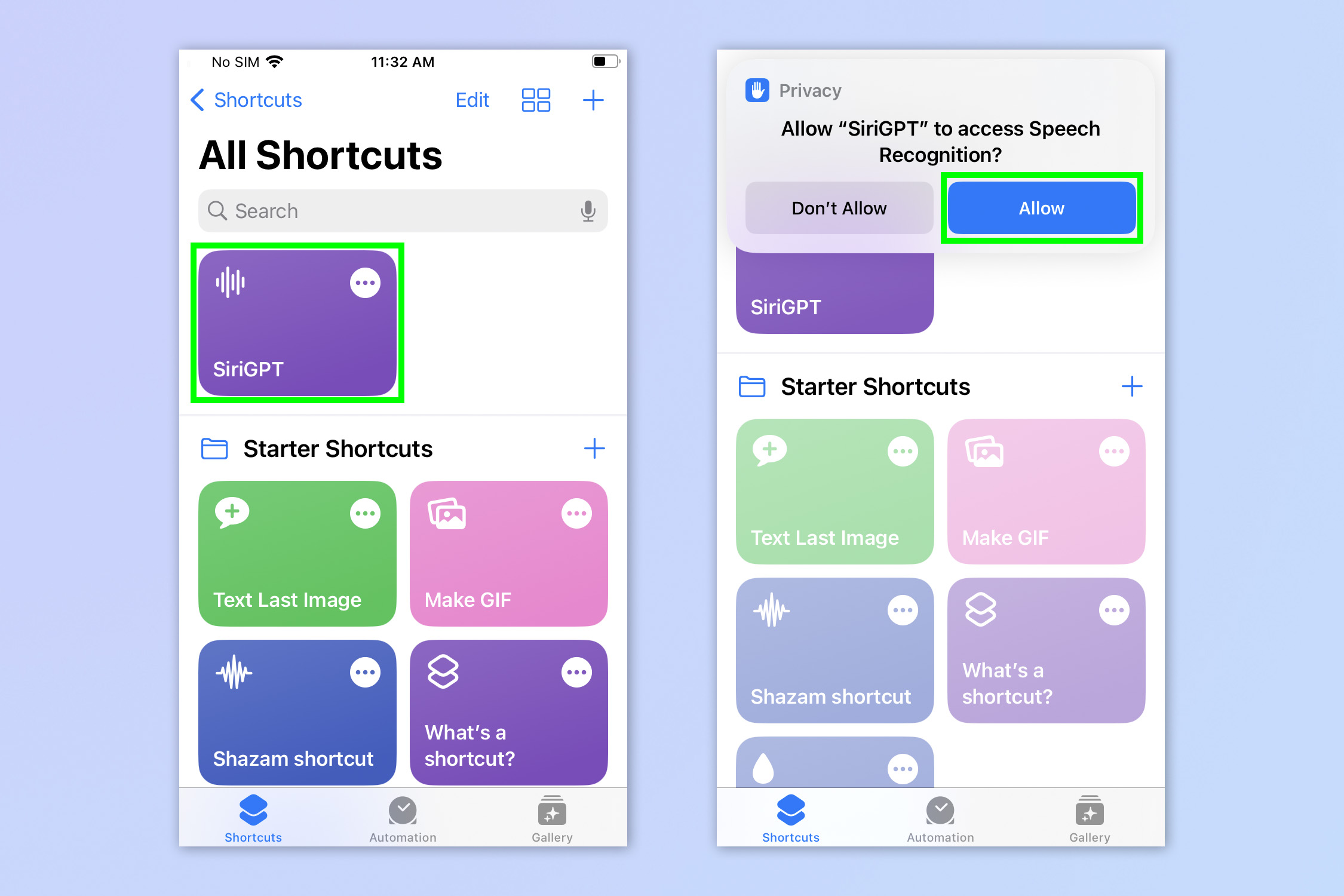
Wróć do menu Skróty I dotknij SiriGPT. Pojawi się ostrzeżenie o prywatności z prośbą o zezwolenie na dostęp skrótu do rozpoznawania mowy. Dzięki temu możesz głosowo zadawać pytania ChatGPT. Stuknij Zezwól.
7. Zezwól SiriGPT na korzystanie z API OpenAI

Stuknij ponownie skrót SiriGPT go uruchomić i zadać pytanie. Pojawi się wyskakujące okienko z prośbą o zezwolenie SiriGPT na wysyłanie tekstu do interfejsu API OpenAI. Ma to na celu uruchomienie Twojego monitu przez ChatGPT. Stuknij Zawsze zezwalaj lub Zezwalaj raz (to ostatnie oznacza, iż musisz to robić za każdym razem).
8. Zakończ interakcję
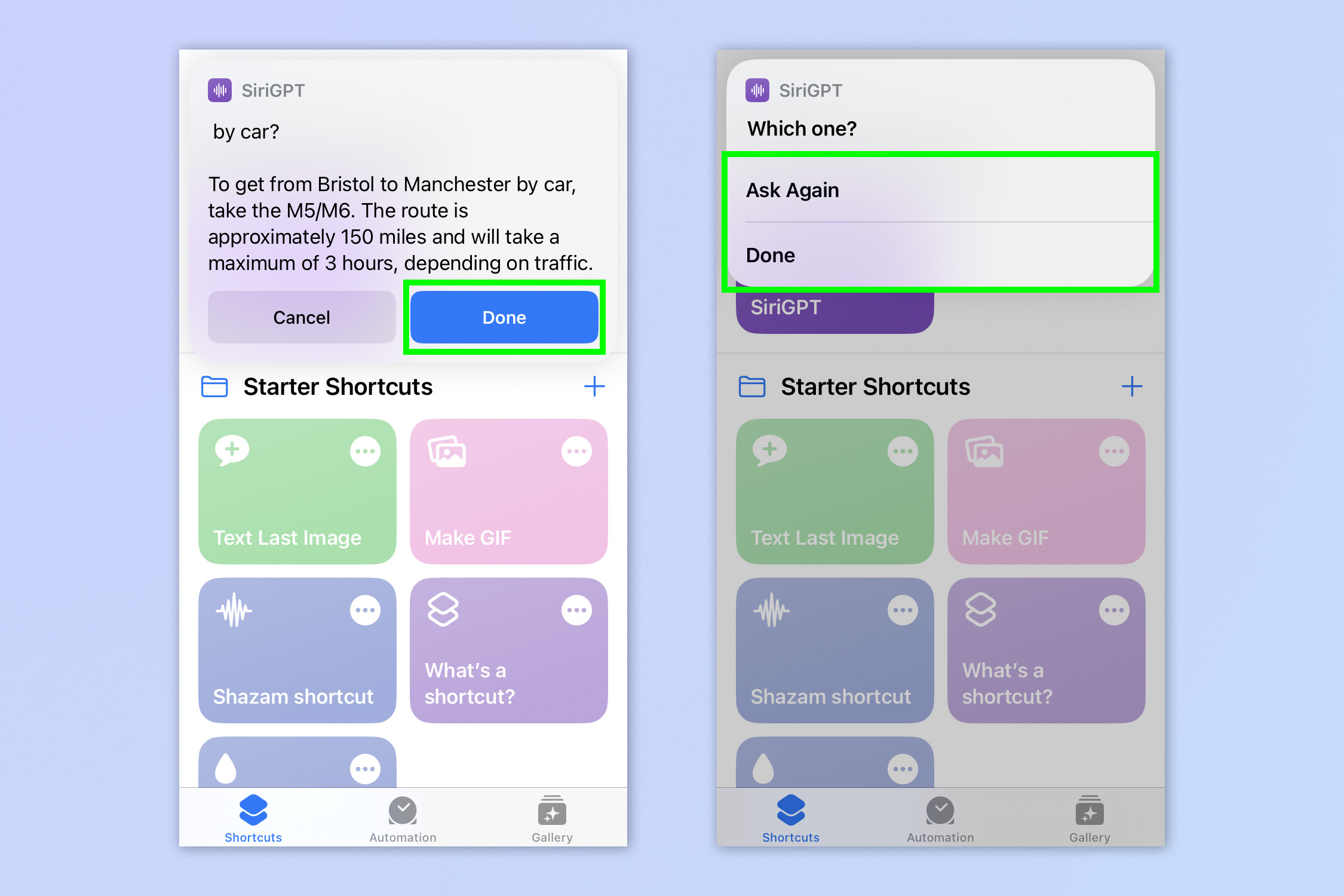
Otrzymasz teraz odpowiedź. Stuknij Gotowewtedy albo dotknij opcji Zapytaj ponownie jeżeli chcesz zapytać o coś innego. kiedy skończysz, dotknij Gotowe. Możesz teraz używać skrótu w aplikacji Skróty, ale pokażemy Ci lepszy sposób korzystania z niego.
9. Otwórz menu Stuknij wstecz
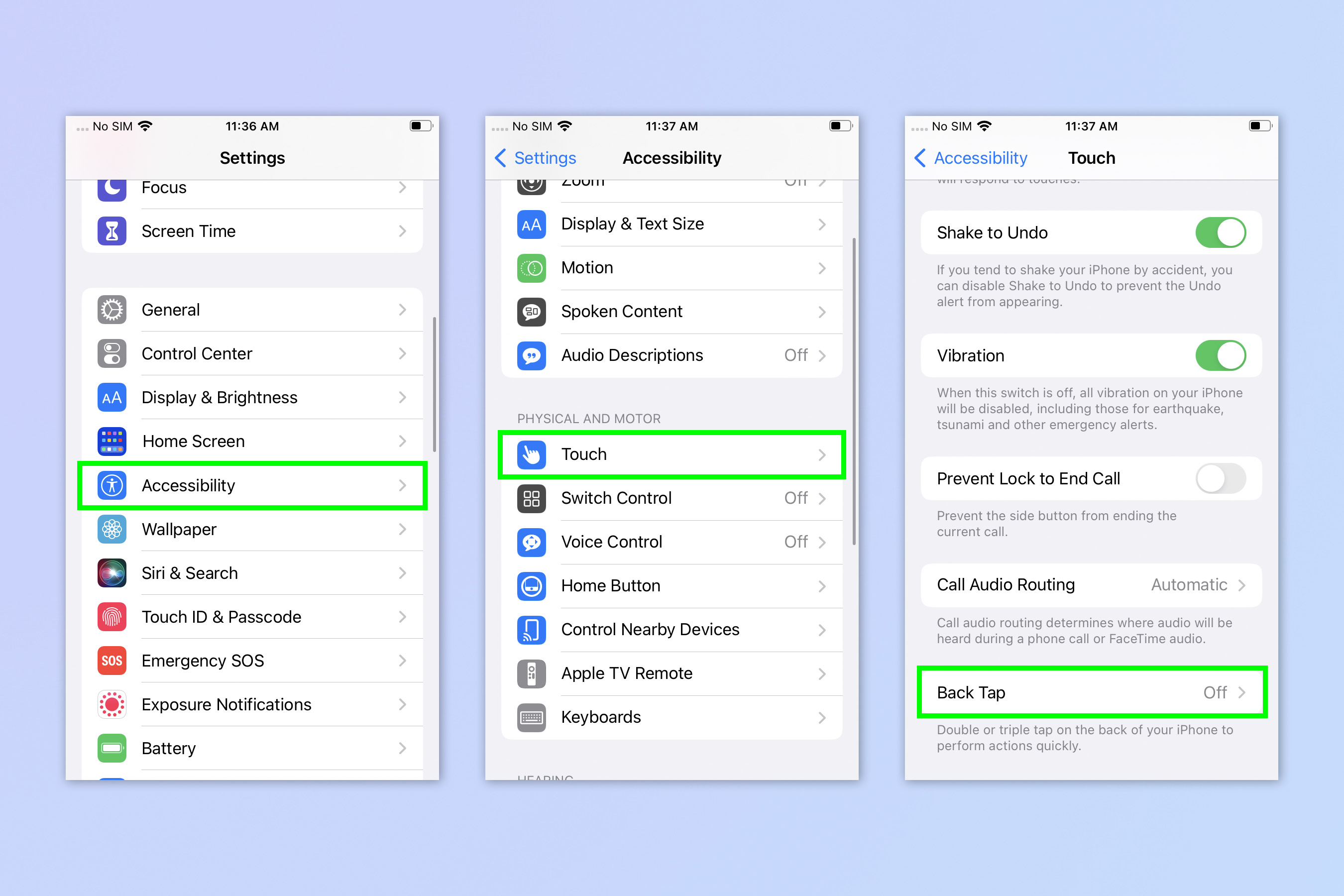
Teraz przypiszemy SiriGPT do stuknięcia wstecznego. Możesz po prostu poprosić Siri o „uruchomienie SiriGPT”, ale Back Tap jest nieco bardziej płynny. Otwórz ustawienia I dotknij Dostępność. Stuknij Dotknij i wtedy stuknij Wstecz Stuknij.
10. Przypisz SiriGPT do Back Tap
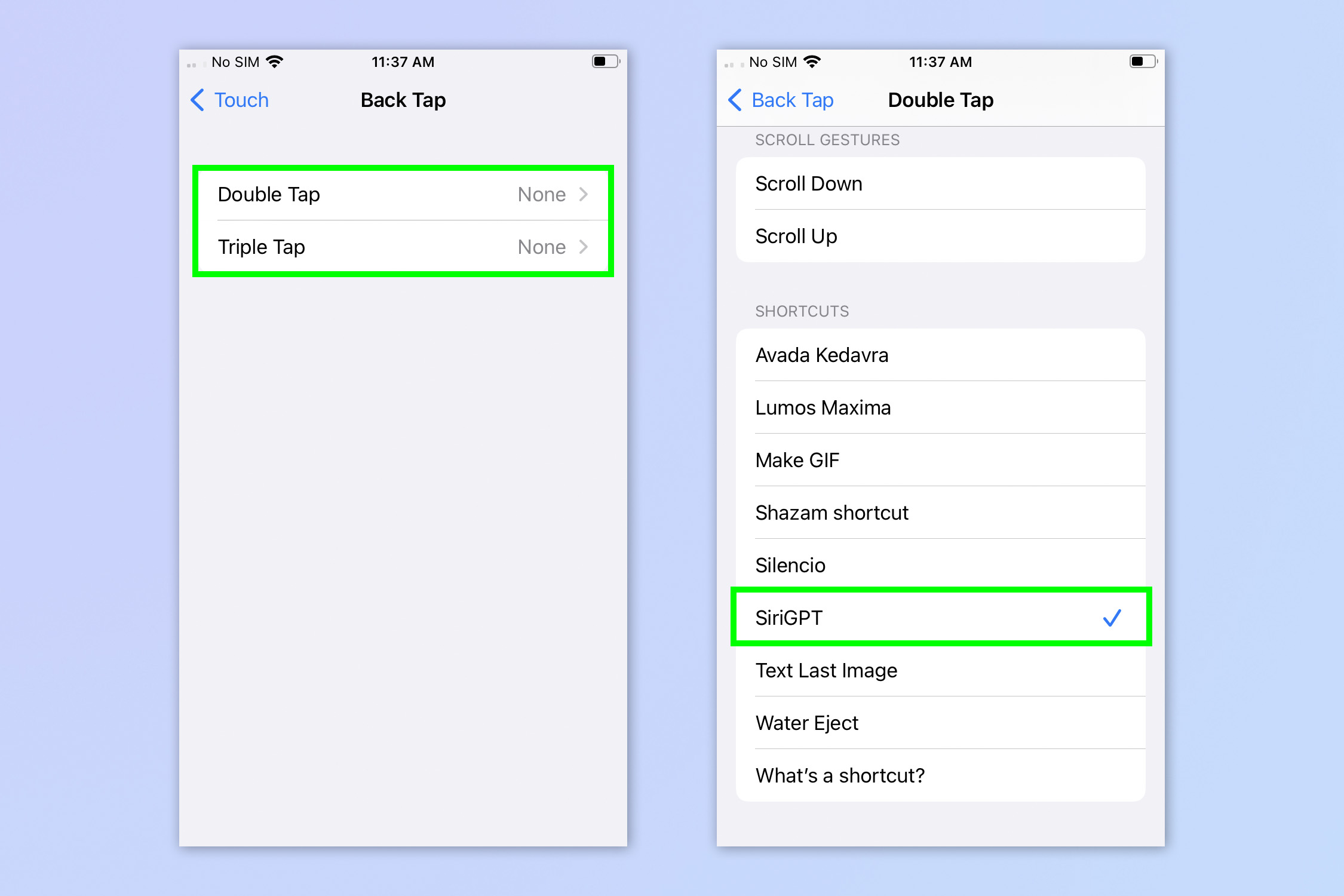
Dotknij opcji Podwójne dotknięcie lub Potrójne dotknięciew zależności od tego, który chcesz przypisać do SiriGPT. Przewiń w dół I dotknij SiriGPT.
11. Użyj BackTap, aby uruchomić SiriGPT
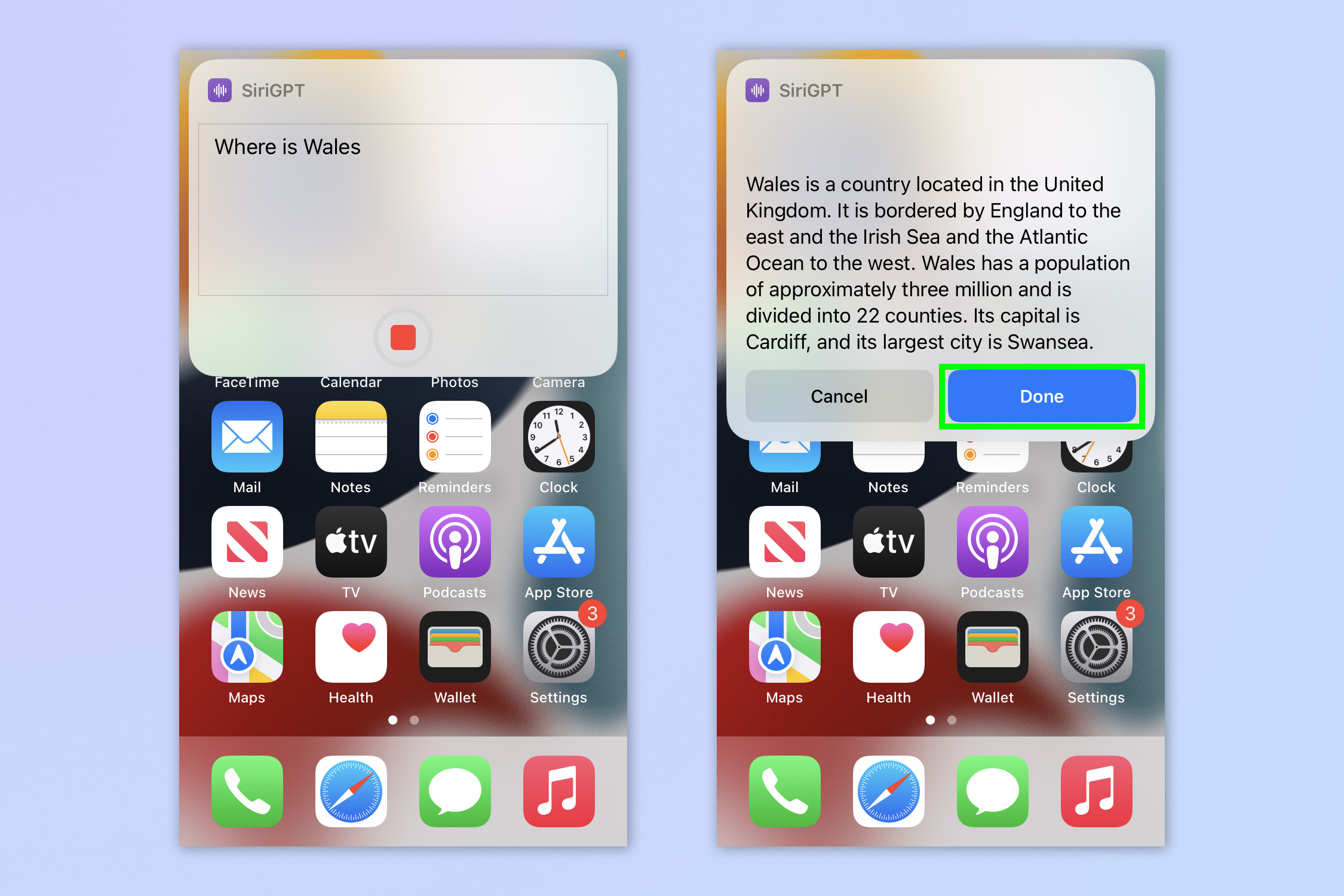
Stuknij tylną część iPhone’a i otworzy się SiriGPT. Zadać pytanie I dotknij Gotowe kiedy skończysz.
Masz to. Możesz teraz dzwonić do ChatGPT dzięki Siri.
Jeśli chcesz przeczytać więcej zabawnych i pomocnych samouczków ChatGPT, mamy coś dla Ciebie. Możemy pokazać Ci, jak używać ChatGPT do podsumowania artykułu i jak korzystać z ChatGPT na iPhonie i Androidzie. Możemy również pokazać, jak korzystać z nowego Bing z ChatGPT — i co możesz z nim zrobić.
Aby uzyskać więcej samouczków na temat iPhone’a, zacznij od naszego przewodnika na temat włączania aktualizacji beta na iPhonie.






![Wieczór kontrastów: od mozartowskiego impetu do organowej potęgi [Takashi Yamamoto w Polskiej Filharmonii Bałtyckiej]](http://prestoportal.pl/sites/default/files/styles/facebook/public/2025-12/21.11.2025_fot._mateusz_slodkowski_2_pfb.jpg?h=69ab7a72&itok=-qcagiRk)









